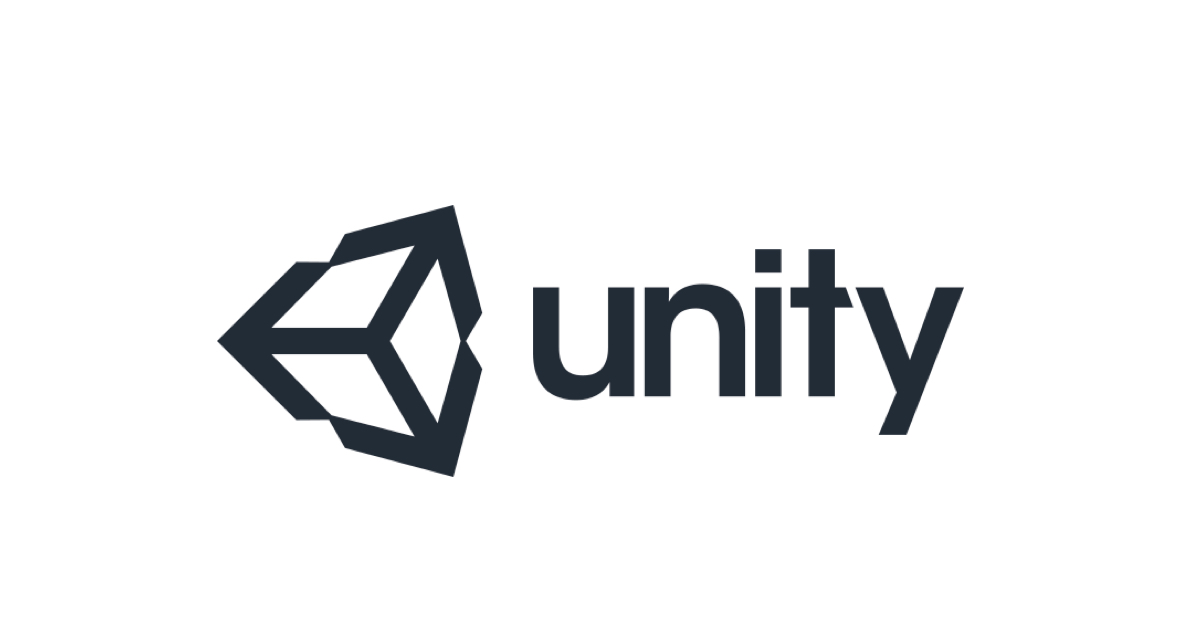
ParrelSyncを使ってUnityで簡単に複数インスタンス起動できました(マルチプレイヤーテストに便利)
この記事は公開されてから1年以上経過しています。情報が古い可能性がありますので、ご注意ください。
概要
最近趣味でUnityを使ってオンラインゲームを作っていますが、Unity自体は複数ゲームインスタンスを実行することができないので、ツールを使わずローカルにマルチプレイヤーでテストしたい場合は、ゲームをビルドしなければなりません。これで開発効率が低いので、何の手法でビルドせず複数インスタンス実行したいなと思って、ParrelSyncというツールを見つかりました。
使い方は凄く簡単なので、「こういうツールもありますよ」という目的で、ブログに書きたいと思います。
開発環境
公式的にUnityバージョンは下記のでテスト済み:
- 2020.3.1f1
- 2019.3.0f6
- 2018.4.22f1
「上記のバージョンでテストしましたが、、他のバージョンも多分問題なく動けるはず」と書かれて、実際自分はM1 Mac + Unity 2021.2.16で試して特に問題発生していません。
手順



Unityプロジェクトを開いて、Package Manager -> + Add package from git URLに、下記のリンクを貼り付けて、Addボタンを押します。
https://github.com/VeriorPies/ParrelSync.git?path=/ParrelSync


少し待ってから、インストールされるパッケージとして表示され、そしてトップメニューにParrelSyncというボタンが表示されます。
ParrelSync -> Clones Managerボタンを押します。



開いたClone Manger画面にCreate new cloneを押したら、新しいクローンプロジェクトが作られて、Assetsは元のプロジェクトと共用する形になってます。
Open in New Editorを押したら、クローンプロジェクトが起動され、プロジェクト名には_clone_番号という形になってます。
同じ手順でいくつクローンでも作れるので、これでローカルでマルチプレイヤーゲームを簡単にテストできるようになります。
注意点

元のプロジェクトで作ったPrefabはクローンプロジェクト側は編集できない仕様となっています。(助かります)
だけど、クローン側は元のプロジェクトのファイル削除できるので、ご注意してください。










